增强您的 使命召唤:黑色操作6 视觉效果:尖锐图形指南
许多 《使命召唤》 玩家在 黑色行动6 中经历了令人沮丧的颗粒感和模糊,影响了游戏玩法和沉浸式。本指南提供了恢复最佳视觉清晰度的解决方案。
为什么谷物和模糊?
如果您的硬件设置已经进行了优化(最高分辨率输出),则该问题可能源于游戏内设置。更新有时可以将选项重置为默认值,从而导致这些问题。键设置位于图形菜单的显示,质量和查看选项卡中。质量标签具有最有影响力的调整。
消除模糊:禁用运动模糊和景深
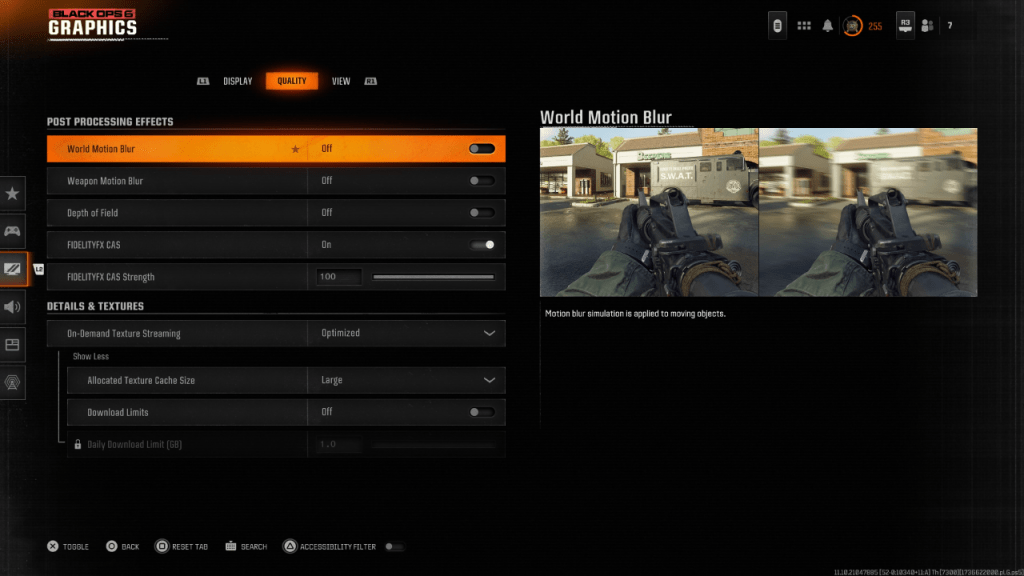
运动模糊和景深在增强电影的感觉的同时,引入了Blur,这会阻碍在 Black Ops 6 之类的快节奏游戏中获得目标。禁用它们:
1。导航到图形设置,然后介绍“质量”选项卡。 2。定位“后处理效果”。 3。设置“世界运动模糊”,“武器运动模糊”和“野外深度”。
提高清晰度:伽玛,亮度和fidelityfx cas
错误的伽马和亮度设置也可能导致图像质量差。
1。转到图形设置中的“显示”选项卡。 2。调整伽玛/亮度滑块,直到几乎看不见 “使命召唤 徽标”(在中央面板中)。 50的起点通常效果很好,但根据需要进行微调。 3。在“质量”选项卡中,确保“ fidelityfx cas”为“ on”。这激活了AMD FidelityFX对比度自适应锐化。虽然建议使用50/100,但增加到100可能会产生更清晰的结果。
如果问题持续存在,则按需纹理流可能是罪魁祸首。
优化纹理和细节
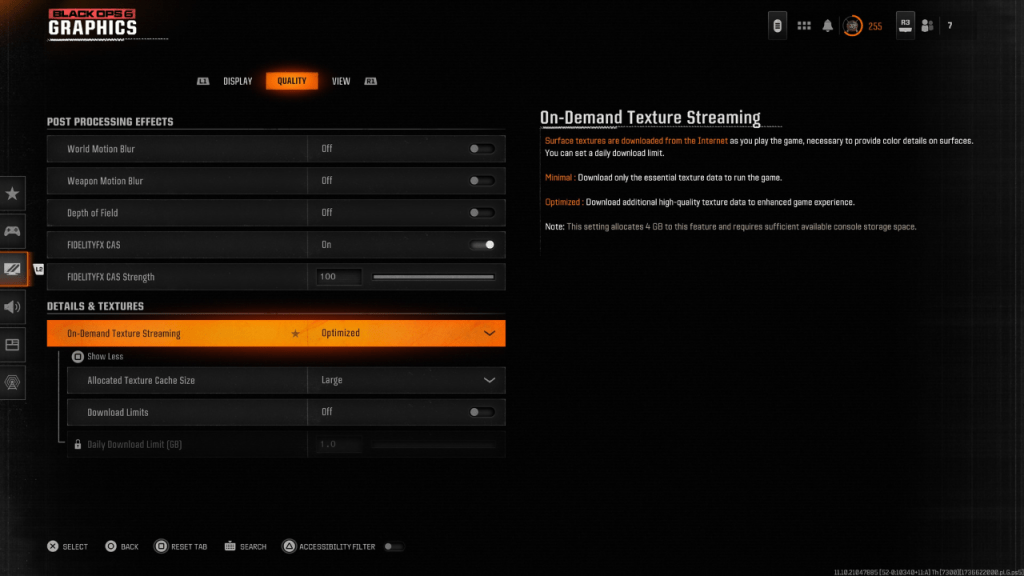
按需纹理流阶层在节省存储空间的同时,可能会损害图像质量。为了改善这一点:
1。访问“质量”选项卡下的详细信息和纹理设置。 2。将“按需纹理流”设置为“优化”。这下载了高质量的纹理。 3。单击“显示更多”以显示其他选项。 4。将“分配的纹理缓存大小”设置为“大”(这增加了存储使用情况,但可以同时加载更多的纹理)。 5。如果您的互联网计划没有数据上限,请考虑禁用“下载限制”以进行最佳纹理下载。
通过实施这些调整,您可以显着增强 《使命召唤:黑色行动6 》的视觉保真度,从而获得更顺畅,更清晰,更身临其境的游戏体验。








